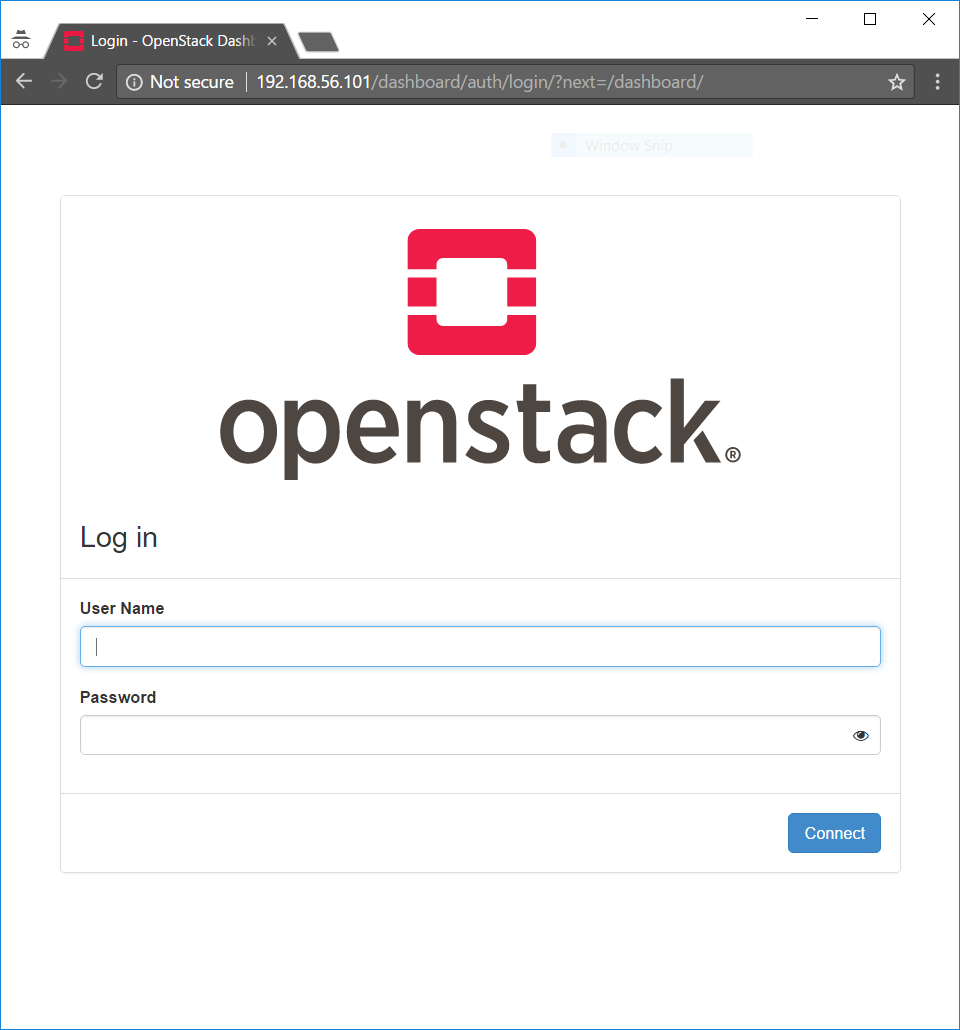Instalarea OpenStack folosind DevStack
În cadrul acestui tutorial o să vorbim despre o metodă prin care putem să pregătim un mediu de dezvoltare pentru OpenStack folosind utilitarul DevStack.
Avertisment: Mediul pregătit folosind DevStack nu este unul persistent, utilitarul are ca scop pregătirea unui mediu de dezvoltare într-un timp foarte scurt ce facilitează utilizatorilor posibilitatea de a interacționa cu OpenStack și de a testa funcționalități experimentale. Această metodă nu este destinată pregătirii unui mediu de producție.
Resurse necesare
Pentru pregătirea mediului de dezvoltare o să avem nevoie de o mașină virtuală cu sistemul de operare CentOS 7. În tutorialul Instalarea sistemului de operare CentOS 7 puteți găsi toți pașii pe care trebuie să îi urmați pentru pregătirea acesteia.
Pregătirea mașinii virtuale
Modulul SELinux
Pentru a ușura pregătirea mediului o să începem prin a dezactiva modulul SELinux(Security-Enhanced Linux) din cadrul nucleului de Linux.
~ $ echo "SELINUX=disabled" > /etc/sysconfig/selinux
~ $ echo "SELINUXTYPE=minimum" >> /etc/sysconfig/selinux
Avertisment: acest lucru va scădea securitatea sistemului de operare.
Pentru ca modificările asupra SELinux să aibă efect, va trebui să repornim sistemul de operare.
~ $ reboot
Configurația rețelei
Înainte de a trece la pasul următor, va trebui să verificăm care este starea rețelelor din cadrul sistemului de operare.
Pentru a vedea conexiunile care disponibile putem să rulăm comanda următoare:
~ $ nmcli con s
În cadrul mașinii pregătite în cadrul tutorialul Instalarea sistemului de operare CentOS 7 comanda de mai sus a afișat pe ecran:
NAME UUID TYPE DEVICE
eth0 c7b645b7-4647-49ea-a2bf-d5dbeea6db89 802-3-ethernet enp0s3
eth1 0608fbce-9e8c-40fa-aeef-6e418c8ace10 802-3-ethernet enp0s8
În cazul în care conexiunile respective nu sunt active putem folosi comanda nmcli con up <nume_conexiune>.
# De exemplu
~ $ nmcli con up eth1
Pasul următor este să configurăm static interfața pe care o să o folosim pentru a interacționa cu Horizon, interfața web prin intermediul căreia putem interacționa cu OpenStack.
~ $ nmcli con m eth1 \
ipv4.method manual \
ipv4.addresses 192.168.56.101/24 \
ipv4.gateway 192.168.56.1
~ $ nmcli con down eth1 && nmcli con up eth1
Pentru a vizualiza modificările făcute, putem rula comanda următoare:
~ $ ip -4 a s
1: lo: <LOOPBACK,UP,LOWER_UP> mtu 65536 qdisc noqueue state UNKNOWN qlen 1
inet 127.0.0.1/8 scope host lo
valid_lft forever preferred_lft forever
2: enp0s3: <BROADCAST,MULTICAST,UP,LOWER_UP> mtu 1500 qdisc pfifo_fast state UP qlen 1000
inet 10.0.2.15/24 brd 10.0.2.255 scope global dynamic enp0s3
valid_lft 84730sec preferred_lft 84730sec
3: enp0s8: <BROADCAST,MULTICAST,UP,LOWER_UP> mtu 1500 qdisc pfifo_fast state UP qlen 1000
inet 192.168.56.101/24 brd 192.168.56.255 scope global dynamic enp0s8
valid_lft 743sec preferred_lft 743sec
Utilitarul DevStack
Adăugarea unui utilizator
Nu este recomandat să rulăm, utilitarul DevStack în contextul utilizatorului root. Pentru a putea să îl rulăm avem nevoie de un utilizator nou, care să aibă privilegii de administrator. În cazul în care ați adăugat un utilizator nou în timpul instalării sistemului de operare, acest pas nu mai este necesar.
~ $ useradd -s /bin/bash -d /opt/stack -m stack
Privilegii de administrare
Oferim privilegii de administrare utilizatorului creat și îi dăm posibilitatea de a rula comenzi elevate fără a i se cere parola.
~ $ echo "stack ALL=(ALL) NOPASSWD: ALL" >> /etc/sudoers
Instalarea OpenStack
~ $ su stack # Schimbăm utilizatorul din root în stack
~ $ cd # Schimbăm directorul de lucru
~ $ git clone https://git.openstack.org/openstack-dev/devstack
După ce am făcut o copie locală a utilitarului DevStack mai trebuie să adăugăm un fișier de configurare (numit local.conf) în care putem specifica modul în care dorim ca OpenStack să fie instalat.
În cadrul acestui tutorial vom opta spre a instala toate componentele OpenStack în cadrul aceleași mașini virtuale.
~ $ cd devstack
~ $ vi local.conf
Un exemplu de fișier de configurare pentru configurația mașinii virtuale curente și a rețelelor din aceasta, ar putea fi:
HOST_IP=192.168.56.101
FLOATING_RANGE=192.168.56.101/27
FIXED_RANGE=10.10.10.0/24
FIXED_NETWORK_SIZE=256
FLAT_INTERFACE=eth0
ADMIN_PASSWORD=supersecret
DATABASE_PASSWORD=iheartdatabases
RABBIT_PASSWORD=flopsymopsy
SERVICE_PASSWORD=iheartksl
[[local|localrc]]
FLOATING_RANGE=192.168.1.224/27
FIXED_RANGE=10.11.12.0/24
FIXED_NETWORK_SIZE=256
FLAT_INTERFACE=enp0s8
ADMIN_PASSWORD=supersecret
DATABASE_PASSWORD=iheartdatabases
RABBIT_PASSWORD=flopsymopsy
SERVICE_PASSWORD=iheartksl
După ce am specificat modul în care dorim să fie pregătit mediul de dezvoltare cu OpenStack, putem să începem instalarea:
~ $ ./stack
După aproximativ 15 minute, instalarea ar trebui să se finalizeze și să primim un raport cu detalii despre mediul creat.
=========================
DevStack Component Timing
=========================
Total runtime 994
run_process 27
test_with_retry 4
pip_install 169
wait_for_service 20
yum_install 33
=========================
This is your host IP address: 192.168.56.101
This is your host IPv6 address: ::1
Horizon is now available at http://192.168.56.101/dashboard
Keystone is serving at http://192.168.56.101/identity/
The default users are: admin and demo
The password: supersecret
Services are running under systemd unit files.
For more information see:
https://docs.openstack.org/developer/devstack/systemd.html
2017-05-15 13:47:09.207 | stack.sh completed in 994 seconds.
După instalarea
Pentru a putea accesa interfața web (Horizon) din afara mașinii virtuale, va trebui să adăugăm două reguli noi în fișierul /etc/sysconfig/iptables. Cele două reguli vor permite conexiuni din exterior pe porturile 80 și respectiv 443.
-A INPUT -p tcp -m multiport --dports 443 -j ACCEPT
-A INPUT -p tcp -m multiport --dports 80 -j ACCEPT
Pentru ca modificările făcute să aibă efect, va trebuie să repornim serviciul iptables.
~ $ service iptables restart